1、以下表为例,需要制作动态图表,根据不同城市的选择自动切换相应城市的销量。

2、我们在G2单元格设置数据验证,数据源选择$B$1:$D$1数据区域即可。然后在G3单元格在单元格中输入公式=IF(HLOOKUP($G$2,$B$1:$D$10,ROW(A2))租涫疼迟=0,"",HLOOKUP($G$2,$B$1:$D$10,ROW(A2)))


3、选中F2:G11数据区域,然后插入柱形图。

4、依次点击“公式”、“定义名称”。然后根据需要依次定义两个名称分别引用年度和销量这两列。


5、选中柱形图,单击鼠标陴查哉厥右键选择“选择数据”,并点击编辑,将地区的系列值更改为=Sheet2!销量,年度系列值=Sheet2!年度。

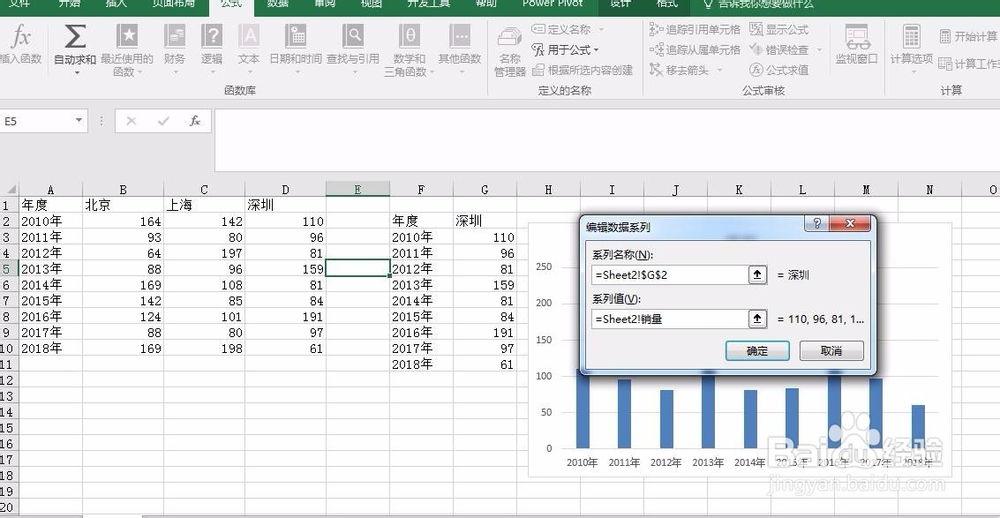
6、之后在G2单元格切换地区即可看到柱形图中的地区和销量自动进行变化。

